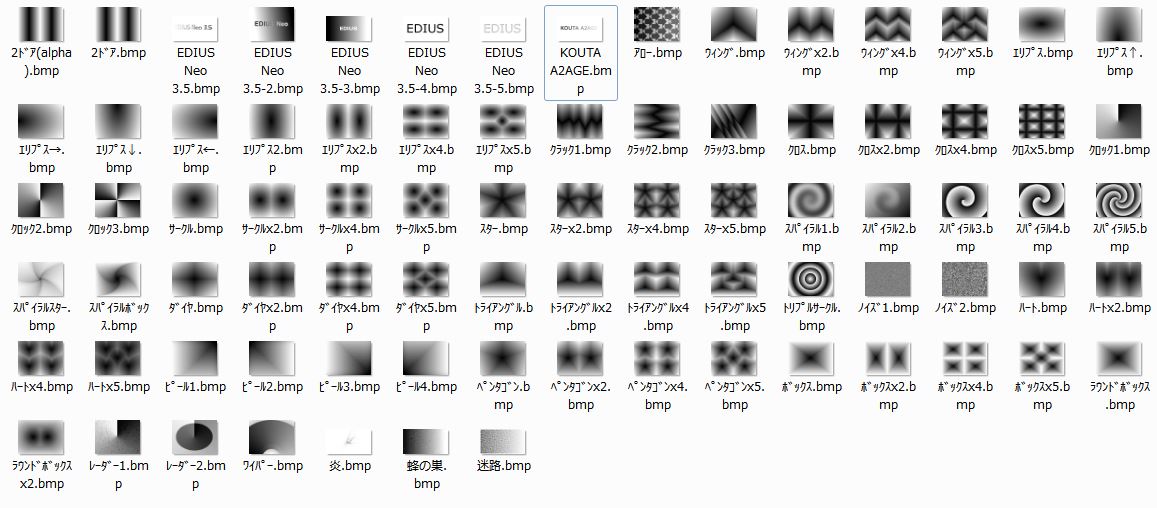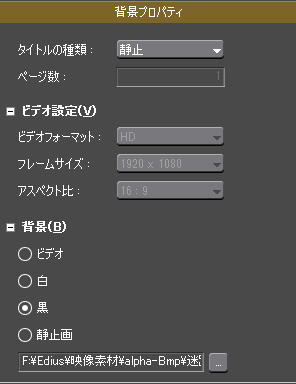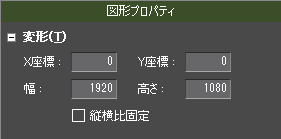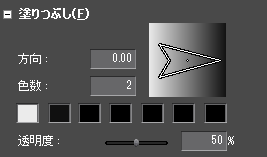クイックタイトラーでアルファカスタムのビットマップ素材を作る

先日の記事で、アルファカスタムで使えるビットマップ素材はGIMPやPhotoshopで作れるとか書いてましたが、よく考えたらクイックタイトラーでもグラデーションのあるタイトルとか図形を作れるではないか、ということで今回は、アルファカスタムで使えるアルファビットマップをクイックタイトラーで簡単に作っちゃおうという内容で動画の通りに作ると作り方を覚えられるという形で作ってみましたw。
実は、クイックタイトラーで作ったタイトルや図形などをファイルメニューにあるエクスポートという機能を使うと以下の形式に変換して出力できます。
- Windowsビットマップ(*.bmp)
- JPEG形式(*.jpeg)
- GIF形式(*.gif)
- PNG形式(*.png)
- TIFF形式(*.tiff,*.tif)
- Photoshop Files(*.psd)
- Targa Files(*.tga,*,targa,*.vda,*.icb,*.vst)
詳しくはないので間違っているかも知れませんが、デフォルトで用意されているアルファビットマップ素材は白黒のグラデーションのものばかりなので同じように白黒(できればグラデーションもあったほうがより効果的)のビットマップを作ればアルファカスタムで利用できるアルファビットマップ素材が作れました。試しに赤と緑のグラデーションのものを作ってアルファカスタムに取り込んで試してみましたが、効果があるのかさっぱり分からなくて、やっぱり白黒じゃないと使えないみたいです。
背景プロパティで背景設定する場合
背景プロパティで背景を設定すると簡単に背景を設定できます。ビデオ、白、黒、静止画のいずれかを設定できて、背景をビデオにしてBMPでエクスポートすると黒になるみたいです。また、静止画は画像編集ソフトなどで作ったものを取り込めます。尚、背景プロパティはタイトルや図形などをなにも選択してない時に表示されます。
四角形(図形プロパティ)で背景を作る場合
背景プロパティで背景を設定するとグラデーションは付けられませんが、四角形で作れば複雑なグラデションも作れます。HDサイズで1920×1080、X座標,Y座標=(0,0)がぴったりサイズです。尚、エッジを付けていたのを外したりするとサイズが変わりしますのでご注意を。背景を設定したあとは、自由にデザインしてください。
クイックタイトラーでは7色というか、7分割のグラデションが作れますし、今回のように図形にグラデーションを付けるだけじゃなくて、文字タイトルにもグラデションが付けれらるのでアイデア次第では面白いデュレーションが作れると思います。
動画には書き忘れてましたが、塗りつぶしの透明度は50%で作ってます。100%以外ならなんでもいいと思いますが、あまり100%に近くするとグラデーションが付きにくいみたいです。
<EDIUS クイックタイトラーでアルファカスタムのビットマップ素材を作る>
CeVIO_Creative_Studio_FREE
尚、ナレーションを付けようと努力しましたが、超・面倒になったのでタイトル読みだけで止めちゃいました~w。使用ソフトはCeVIO_Creative_Studio_FREEというフリーのもので聞き取りやすさや使い勝手はかなりいい感じのソフトでした。ただ、タイトルを付けた上にナレーションも付けるとなると手間が面倒、且つ、長い台詞とタイトルの長さが合わずにそれらの調整が面倒になったので止めただけでソフトが使いにくかったというわけではないです。
チップス
EDIUSのタイトル作成ソフトの”クイックタイトラー”って単独で起動できるって知ってました?以下のアドレスにあるプログラム本体をダブルクリックするとEDIUSが起動してなくても起動出来ちゃいます。以上、クイックタイトラーのどうでもいい話でしたw。
C:\Program Files (x86)\Grass Valley\EDIUS6.5\QuickTitler.exe